كيفية حماية خصوصيتك على فيس بوك
اخر تحديث :
0
تعليقات
 |
| كيف تحمي خصوصيتك على فيس بوك |
كيفية حماية خصوصيتك على فيس بوك
لماذا تعتبر خصوصية Facebook مهمة؟
إذا اخترت مشاركة الأشياء بشكل عام على Facebook ، فسيتمكن أي شخص لديه حساب من العثور على معلومات ومشاركات ونشاطات Facebook وعرضها.
قد يؤثر ذلك على خصوصيتك بطرق متنوعة. فمثلا:
يمكنك مشاركة المعلومات الشخصية التي تفضل الاحتفاظ بها خاصة ، مثل تاريخ ميلادك أو عنوانك.
أي شيء تنشره ، مثل الصور والتعليقات وتحديثات الحالة ، سيكون مرئيًا للأشخاص الذين لا تعرفهم.
من الممكن أن تؤثر المشاركات المحرجة أو غير الواثقة بشكل سلبي على سمعتك الشخصية والمهنية.
يمكن لمواقع الويب وتطبيقات الجهات الخارجية الوصول إلى المعلومات ومشاركتها من حسابك على Facebook.
إعدادات الخصوصية الأساسية
عندما تشارك شيئًا على Facebook ، يمكنك اختيار من ستشارك معه. في مخطط المعلومات أدناه ، يمكنك رؤية خيارات المشاركة الأكثر شيوعًا ، بما في ذلك أنا فقط ، والقوائم ، والأصدقاء ، والعامة.
رسم توضيحي يوضح مختلف إعدادات الخصوصية على Facebook

دعونا نلقي نظرة على هذه الإعدادات .
على سبيل المثال ، لنفترض أنك حددت جميع المعلومات في مخططك الزمني بحيث تكون مرئية فقط للأصدقاء.
في هذه الحالة ، هذه هي الطريقة التي سيظهر بها المخطط الزمني لأصدقائك:

على النقيض من ذلك ، هذه هي الطريقة التي تظهر بها لشخص ليس صديقك على Facebook. لاحظ كيف يتم إخفاء معظم المعلومات ، ولكن الاسم وصورة الملف الشخصي وصورة الغلاف لا تزال مرئية.

المشاركة والخصوصية
حتى إذا قمت بتخصيص إعدادات الخصوصية الخاصة بك ، فمن المهم أن تفهم أن الأشياء التي تشاركها على Facebook مرئية لكثير من الأشخاص الآخرين. وذلك لأن Facebook مصمم ليكون أكثر انفتاحًا واجتماعًا من أدوات الاتصال التقليدية.
على سبيل المثال ، لنفترض أنك نشرت صورة على المخطط الزمني لأحد الأصدقاء. بشكل افتراضي ، ستكون تلك الصورة مرئية لجميع أصدقائك على Facebook ، وليس فقط الشخص الذي شاركتها معه. ستكون الصورة أيضًا مرئية لأي شخص لديه أصدقاء مع صديقك. هذا هو أحد الأسباب التي تجعل الناس يستمتعون باستخدام Facebook ، فمن السهل المشاركة مع الكثير من الأشخاص في نفس الوقت.
طالما كنت حريصًا بعض الشيء على الأشياء التي تشاركها ، فإن Facebook لا يمثل خطرًا خطيرًا على خصوصيتك. قبل مشاركة أي شيء على Facebook ، مثل تعليق أو تحديث الحالة ، ستحتاج إلى التفكير في مدى رضاك مع العديد من الأشخاص الذين يرون هذه المعلومات. إذا كنت لا تشعر بالراحة في مشاركة شيء ما في مكان عام ، فقد لا ترغب في مشاركته على Facebook أيضًا.
خصوصية الفيس بوك عبر الويب
قد لا تدرك أن حسابك على Facebook يمتد عبر الويب.
منصة Facebook هي أداة تسمح لمواقع أخرى بالاتصال بحساب Facebook الخاص بك وعرض معلوماتك العامة. إذا كنت قد شاهدت أي وقت مضى خيار تسجيل الدخول باستخدام Facebook على موقع ويب آخر ، فقد شاهدت تطبيق Facebook Platform.
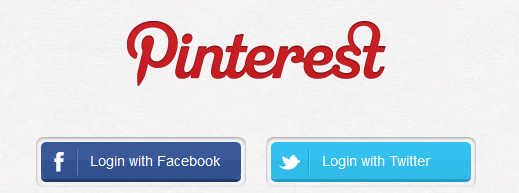
عندما تزور موقعًا يستخدم نظام Facebook الأساسي ، فإنك تجلب جميع معلوماتك العامة على Facebook ، بما في ذلك اسمك وجنسك وصورة ملفك الشخصي وقائمة الأصدقاء. هناك ثلاث طرق أخرى يمكن أن تكمل بها مواقع الأطراف الثالثة حسابك على Facebook.
التخصيص الفوري
يسمح التخصيص الفوري للمواقع بتخصيص تجربتك أثناء تسجيل الدخول إلى Facebook. عندما يستخدم أحد المواقع تخصيصًا فوريًا ، فإنه يستمد معلومات عامة على مخططك الزمني للتنبؤ بأنواع المحتوى التي ستجدها ممتعة. على سبيل المثال ، إذا كنت تحب موسيقى الريغي على Facebook ، فقد يقترح موقع موسيقى مثل Pandora فنانين مشابهين أو يعرضون معلومات حول الموسيقى التي يستمع إليها أصدقاؤك على الموقع.

المكونات الإضافية الاجتماعية
المكونات الإضافية الاجتماعية هي أدوات تتيح لك مشاركة محتوى الموقع بسهولة على Facebook. في العديد من مواقع الويب ، يظهر هذا عادةً على أنه زر صغير على Facebook. يمكن للمكونات الإضافية الاجتماعية أيضًا أن تعرض محتوى من الموقع شاركه أصدقاؤك.
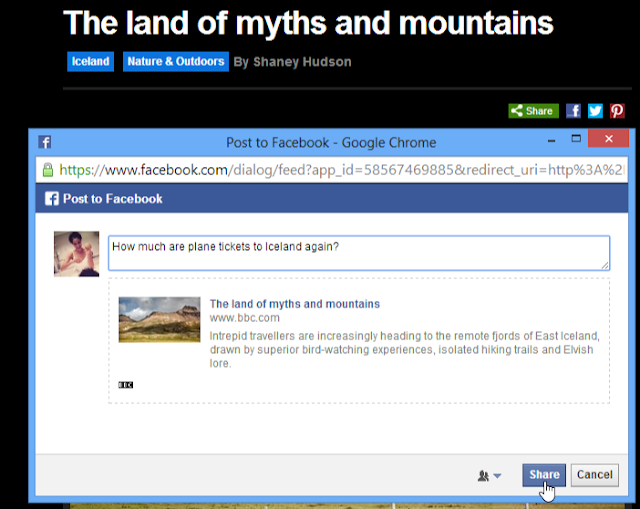
التطبيقات
تتيح لك تطبيقات النظام الأساسي ربط حسابك على Facebook بموقع خارجي. عند إضافة تطبيق نظام أساسي ، ستتمكن من استخدام اسم المستخدم وكلمة المرور على Facebook لتسجيل الدخول إلى هذا الموقع. قد يظهر نشاطك على هذا الموقع أيضًا في مخططك الزمني. على سبيل المثال ، قد ينشر موقع لمشاركة الموسيقى معلومات حول الموسيقى التي استمعت إليها مؤخرًا ، بينما يمكن لموقع إخباري مشاركة المقالات التي قرأتها.

يمكنك التحكم في كيفية عمل المواقع الأخرى مع حساب Facebook الخاص بك عن طريق تغيير إعدادات التطبيق الخاص بك. سنشرح كيفية القيام بذلك في درسنا حول ضبط إعدادات الخصوصية.
خصوصية الفيسبوك للقاصرين
لدى Facebook العديد من السياسات للمساعدة في حماية القاصرين. على سبيل المثال ، لا يُسمح للأطفال الذين تقل أعمارهم عن 13 عامًا باستخدام Facebook. يوفر Facebook أيضًا حماية خصوصية إضافية للمستخدمين الذين تقل أعمارهم عن 18 عامًا. ومع ذلك ، فإن هذه الحماية ليست قوية جدًا. على سبيل المثال ، يظهر القُصّر في نتائج البحث العامة ، ويمكن لأي شخص عرض معظم المعلومات الأساسية ، بما في ذلك أسماءهم وصورهم الشخصية.
ما لم يقم القُصّر بتعيين ضوابط الخصوصية ، فإن معلوماتهم الشخصية الأخرى - بما في ذلك معلومات الاتصال والصور والتحديثات - يمكن مشاهدتها من قِبل أصدقائهم وأصدقاء أصدقائهم ، والتي تتضمن أشخاصًا قد لا يعرفهم القاصر أو لا يريدون عرض معلوماتهم.
نوصي بأن يتكلم الآباء مع أطفالهم حول كيفية استخدام Facebook بأمان ومساعدتهم على تعيين ضوابط الخصوصية التي تكون منطقية.
للحصول على شرح كامل لخصوصية Facebook الخاصة بالقاصرين ، تفضل بزيارة بوابة الآباء في Facebook. راجع أيضًا سياسة بيانات Facebook للحصول على مزيد من المعلومات التفصيلية حول خصوصية Facebook.
الآن بعد أن فهمت أساسيات خصوصية Facebook ، أصبحت مستعدًا لبدء استخدام عناصر التحكم في الخصوصية.
ستتعلم كيفية ضبط جميع إعدادات الخصوصية الأكثر أهمية .
ضبط إعدادات الخصوصية الخاصة بك
حتى إذا كنت من مستخدمي Facebook ذوي الخبرة ، فإن تعديل إعدادات الخصوصية لأول مرة قد يكون مربكًا بعض الشيء. ونظرًا لأن Facebook يمكنه تغيير هذه الخيارات دون إشعار كبير ، فمن المهم مراجعة إعدادات الخصوصية بشكل دوري. سنتحدث عن العديد من إعدادات الخصوصية على Facebook ، ونوضح كيفية عملها ولماذا هي مهمة.
قبل الاستمرار في هذا الدرس ، قد ترغب في الاطلاع على درسنا حول فهم خصوصية Facebook لمعرفة الأساسيات.
استخدام إعدادات الخصوصية في فيس بوك
ومع ذلك يمكنك استخدام Facebook ، فمن المهم اختيار إعدادات الخصوصية التي ستعمل بشكل أفضل من أجلك. يوفر Facebook طريقتين رئيسيتين للتحكم في خصوصيتك:
يمكنك تطبيق إعدادات الخصوصية التي تضع قواعد عامة حول من يمكنه الاتصال بك وعرض معلوماتك.
يمكنك التحكم في من يرى كل شيء فردي تشاركه.
اختصارات الخصوصية
إن أسرع طريقة لتغيير إعدادات الخصوصية هي استخدام اختصارات الخصوصية.
للوصول إلى اختصارات الخصوصية ، انقر أولاً فوق الزر مركز المساعدة على شريط الأدوات ، ثم انقر فوق اختصارات الخصوصية.

من هنا ، يمكنك تعديل من يشاهد مشاركاتك ، وحظر بعض الأفراد ، وإجراء فحص الخصوصية.
صفحة إعدادات الخصوصية والأدوات

ستنعكس أي تغييرات تجريها من Privacy Shortcuts على صفحة إعدادات الخصوصية والأدوات. هنا يمكنك التحكم في بعض أهم إعدادات الخصوصية على Facebook.
للوصول إلى صفحة إعدادات الخصوصية والأدوات:
انقر على سهم القائمة المنسدلة في شريط الأدوات ، ثم حدد الإعدادات.

ستظهر صفحة الإعدادات. بعد ذلك ، حدد الخصوصية. ستظهر صفحة إعدادات الخصوصية والأدوات.

وفيما يلي شرح تفصيلي لصفحة اعدادات الخصوصية والأدوات

من يمكنه رؤية منشوراتك المستقبلية؟
يمكنك استخدام محدد الجمهور للتحكم في من يمكنه مشاهدة مشاركاتك المستقبلية ، بما في ذلك تحديثات الحالة والصور. في حين قد يرغب بعض الأشخاص في مشاركة كل شيء بشكل عام ، فإننا نوصي باختيار الأصدقاء.
استخدم سجل النشاط
من هنا ، يمكنك الوصول إلى سجل النشاط ، والذي يسمح لك بمراجعة الأشياء التي قمت بمشاركتها ، بالإضافة إلى المشاركات التي تم وضع علامات عليها من قبل أصدقائك ، مثل صورة أو تحديث الحالة.
الحد من المشاركات السابقة
إذا كنت تستخدم فيس بوك لفترة من الوقت ، فقد تكون العديد من مشاركاتك عامة. يمكنك استخدام هذا الإعداد لتقييد مشاركاتك السابقة بحيث لن يتمكن سوى أصدقاؤك من عرضها.
من يمكنه إرسال طلبات الصداقة؟
هنا ، يمكنك اختيار ما إذا كنت ستتلقى طلبات صداقة من الجميع على Facebook أو الأصدقاء فقط لأصدقائك الحاليين. نوصي بتعيين هذا على الجميع حتى يتمكن أصدقاؤك الواقعيون من العثور عليك على Facebook.
من يستطيع رؤية قائمة أصدقائك؟
باستخدام هذا الخيار ، يمكنك اختيار مشاركة قائمة أصدقائك مع الجميع ، أو أصدقائك ، أو فقط بنفسك.
تفضيلات البحث
يمكن للأشخاص الذين ليسوا بالفعل أصدقاءك على Facebook العثور عليك عن طريق البحث عن معلومات الاتصال بك ، بما في ذلك عنوان البريد الإلكتروني ورقم الهاتف. نوصي بتعيين هذه العناصر على الجميع حتى يتمكن أصدقاؤك الواقعيون من العثور عليك بسهولة.
فهرسة محرك البحث
بشكل افتراضي ، تتوفر المعلومات العامة في مخططك الزمني - بما في ذلك اسمك وصورة ملفك الشخصي - لمحركات البحث مثل Google. وهذا يسهل على الأشخاص العثور على ملفك الشخصي. إذا لم تكن مرتاحًا لهذا ، فتأكد من إيقاف تشغيل هذا الإعداد.
محدد الجمهور
بالإضافة إلى إعدادات الخصوصية العامة ، يمكنك التحكم في من يرى كل شيء تشاركه مع محدد الجمهور. يتيح لك هذا تغيير إعدادات الخصوصية الافتراضية وجعل الأشياء أكثر خصوصية أو أقل خصوصية. إذا غيرت رأيك لاحقًا ، فيمكنك الرجوع وتغيير مستوى الخصوصية لهذه المشاركة في أي وقت.
لاستخدام محدد الجمهور:
ستشاهد محدد الجمهور عبر أجزاء مختلفة من Facebook ، بما في ذلك في Publisher و Timeline. في هذا المثال ، سنستخدم محدد الجمهور على الناشر لمشاركة تحديث الحالة.
انقر على محدد الجمهور.


اختر الجمهور المطلوب. في هذا المثال ، سنختار عام.


انقر على مشاركة لمشاركتها مع الجمهور المحدد.
ضع في اعتبارك أن تعديل محدد الجمهور سيؤدي إلى تغيير إعداد الجمهور الافتراضي للمشاركات المستقبلية. يجب عليك دائمًا التحقق من محدد الجمهور قبل مشاركة أي شيء على Facebook.
اليوميات وإعدادات الإشارات
الإشارة هي طريقة للتعرف على الأشخاص على Facebook من خلال نشر أسمائهم ورابطًا إلى جداولهم الزمنية الفردية. يمكن لأصدقائك وضع علامة باسمك في الصور وفي مشاركات أخرى ، بما في ذلك تحديثات الحالة. سيتمكن أي شخص يمكنه مشاهدة هذه المشاركات من النقر فوق العلامة وعرض المخطط الزمني الخاص بك. ستكون المشاركة المعلّمة أيضًا مرئية على مخططك الزمني وخلاصة الأخبار وخلاصات أصدقائك.

في حين تسهل العلامات التواصل مع أصدقائك على Facebook ، قد يضع أصدقاؤك علامات على بعض الأحيان في المشاركات التي لا تريد مشاركتها. تتمثل إحدى طرق منع نفسك من وضع علامات عليها في الصور والمشاركات المحرجة المحتملة في إدارة إعدادات وضع العلامات.
للوصول إلى هذه الإعدادات ، انتقل إلى صفحة إعدادات ، ثم حدد المخطط الزمني والتمييز.

أذونات اليوميات
يومياتك هو المكان الذي يمكن للأشخاص نشر الروابط والصور فيه وغير ذلك. افتراضيًا ، يمكن لجميع الأصدقاء النشر في يومياتك.
نوصي بترك هذه المجموعة للأصدقاء حتى يتمكن أصدقاؤك من النشر إلى يومياتك او مخططك الزمني.
عرض لصديق
بشكل افتراضي ، يتم تعيين هذا الخيار على Friends of Friends ، مما يعني أنه يمكنك أنت وأصدقاؤك وأصدقاء أصدقائك الاطلاع على المشاركات التي شاركها أصدقاؤك في مخططك الزمني. نظرًا لأن Friends of Friends تشتمل على العديد من الأشخاص الذين لا تعرفهم ، فنحن نوصي بتغيير هذا الإعداد إلى Friends أو Only Me.إشارات الأصدقاء
بشكل افتراضي ، يتم تعيين هذا الخيار على أصدقاء الأصدقاء. نظرًا لأن Friends of Friends تشتمل على العديد من الأشخاص الذين لا تعرفهم ، فنحن نوصي بتغيير هذا الإعداد إلى Friends أو Only Me.أضف علامة جمهور
بشكل افتراضي ، يتم تعيين هذا الخيار على الأصدقاء. عندما يتم وضع علامة باسمك في مشاركة ، ستتمكن أنت وأصدقاؤك من مشاهدة المشاركة ، حتى إذا لم يكن أصدقائك أصدقاء مع الملصق الأصلي. إذا كنت لا تريد تضمين جميع أصدقائك ، فغيّر هذا الإعداد إلى "أنا فقط".اقتراحات تاج او اشارة
عندما يتم تشغيل "علامة الاقتراحات" ، سيحاول Facebook تحديد هويتك في صور أصدقائك ليشير إلى أنها تحمل علامة. على الرغم من استخدام Facebook لتقنية التعرف على الوجوه في تقديم هذه الاقتراحات ، إلا أن هذه الميزة لن تميزك تلقائيًا أو تحدد هويتك للأشخاص الذين ليسوا أصدقاءك. مع ذلك ، إذا كنت ترغب في إيقاف تشغيل "اقتراحات البطاقات" لأسباب تتعلق بالخصوصية ، فحدد "لا أحد".
مراجعة اليوميات
عند تمكينك لمراجعة الجدول الزمني ، سيتم إعلامك كلما قام أصدقاؤك بوضع علامة عليك في منشور أو صورة. سيتوفر لك بعد ذلك خيار الموافقة على المشاركة أو رفضها. ستظهر فقط المشاركات التي توافق عليها في مخططك الزمني.مشاهدة الملف الشخصي
انقر على عرض باسم لمعرفة الشكل الزمني لك عند عرضه من قِبل أشخاص مختلفين. على سبيل المثال ، يمكنك معرفة كيف سيظهر مخططك الزمني لأصدقائك أو لأشخاص ليسوا أصدقاء لك.مراجعة الإشارات
عندما يعلق أصدقاؤك على الأشياء التي تشاركها ، مثل المشاركات والصور ، يمكنهم وضع علامة على أنفسهم وأشياء أخرى. تتيح لك ميزة مراجعة العلامات مراجعة هذه العلامات قبل إضافتها إلى مشاركاتك ، ثم اختيار الموافقة عليها أو رفضها.سجل النشاط

للوصول إلى سجل الأنشطة ، انتقل إلى المخطط الزمني الخاص بك ، ثم حدد سجل النشاط.
انقر فوق الأزرار الموجودة في القائمة التفاعلية أدناه لمعرفة المزيد حول استخدام سجل النشاط.
صفحة سجل النشاط في الفيسبوك
يمكنك أيضًا إخفاء المشاركات وحذفها مباشرةً من مخططك الزمني. ببساطة انقر فوق السهم المنسدل ، ثم حدد الخيار المطلوب.

خصوصية التطبيقات والألعاب
تحتوي صفحة إعدادات التطبيقات على إعدادات عامة تنطبق على التطبيقات والألعاب ومواقع الويب التي اتصلت بها على Facebook. وتشمل هذه الضوابط التي تتيح لك:يمكنك منع أصدقائك من مشاركة معلومات عنك عند اتصالهم بتطبيق
إيقاف تشغيل جميع تطبيقات ومواقع ويب النظام الأساسي
يمكنك أيضًا تعديل الإعدادات التفصيلية للتطبيقات الفردية. في الوقت الذي تمنحك هذه الإعدادات بعض التحكم في خصوصيتك ، ضع في اعتبارك أن جميع التطبيقات تتطلب منك تقديم بعض الأجزاء القليلة من المعلومات الشخصية على الأقل. تتطلب العديد من التطبيقات أيضًا السماح لهم بمشاركة التحديثات حول نشاط تطبيقك. قبل الاستمرار في استخدام أحد التطبيقات ، نوصي بمراجعة إعدادات التطبيق بعناية لتحديد ما إذا كنت مرتاحًا لمشاركة المعلومات المطلوبة.
للوصول إلى هذه الإعدادات ، انتقل إلى صفحة الإعدادات ، ثم حدد التطبيقات.
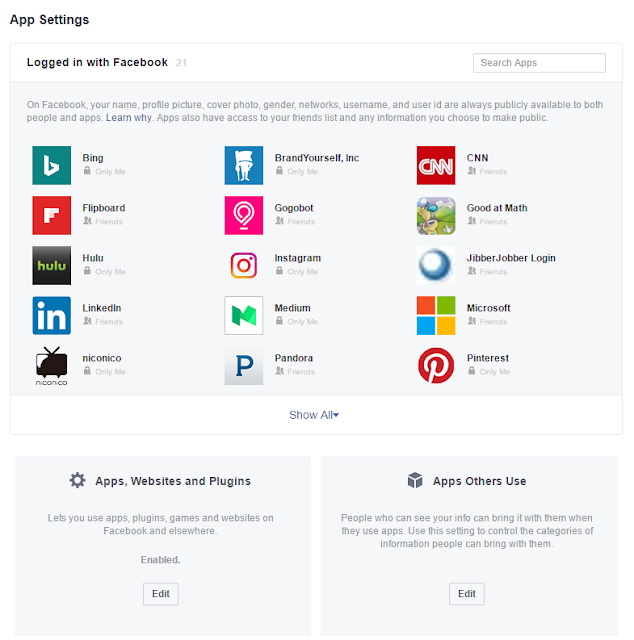
صفحة إعدادات التطبيق الفيسبوك
تسجيل الدخول مع الفيسبوك
هنا ، يمكنك رؤية جميع التطبيقات والمواقع التي قمت بتسجيل الدخول إليها باستخدام حساب Facebook الخاص بك.إعدادات التطبيقات
يمكنك النقر على أي تطبيق للتحكم في المعلومات التي تشاركها مع هذا التطبيق. ستتمكن أيضًا من تحديد الأشخاص الذين يمكنهم الاطلاع على المشاركات ذات الصلة بالتطبيق ، وإزالة المعلومات التي يجمعها التطبيق ، وغير ذلك الكثير.منصة الفيس بوك
إذا كنت غير مرتاحًا لفكرة وصول التطبيقات إلى البيانات من حسابك على Facebook ، فيمكنك اختيار إيقاف تشغيل جميع تطبيقات النظام الأساسي.التطبيقات التي يستخدمها الآخرين
حتى لو كنت لا تستخدم أي تطبيقات ، يمكن للتطبيقات التي يستخدمها أصدقاؤك الوصول إلى بعض معلوماتك الشخصية. هنا ، يمكنك معرفة المعلومات التي يمكن أن تصل إليها تطبيقات أصدقائك.نوصي بإلغاء تحديد كل مربع لمنع أصدقائك من مشاركة معلومات عنك مع التطبيقات التي يستخدمونها.
حجب الاتصالات غير المرغوب فيها
إعدادات الحظر
للوصول إلى هذه الإعدادات ، انتقل إلى صفحة "الإعدادات" ، ثم حدد "حظر". من هنا ، يمكنك منع المستخدمين من الاتصال بك على Facebook. فقط أدخل اسم الشخص الذي تريد حظره ، ثم انقر فوق حظر. يمكنك أيضًا حظر التطبيقات بالكامل إذا كنت تريد إيقاف تلقي الدعوات إلى تطبيقات وألعاب معينة.

الإعلانات وخصوصيتك
افتراضيًا ، يُسمح لـ Facebook باستخدام معلوماتك ونشاطك في الإعلانات على Facebook. على سبيل المثال ، يمكن أن تستخدم إحدى الألعاب صورة ملفك الشخصي ونشاط اللعبة في الإعلانات لتشجيع أصدقائك على اللعب. كلما أعجبك شيء على Facebook ، يمكن للشركات استخدام هذه المعلومات للإعلان لأصدقائك ، كما هو موضح في المثال التالي:

ضع في اعتبارك أن سياسات الإعلانات على Facebook معقدة ويمكن أن تتغير دون إشعار. إذا لم تكن مرتاحًا لمشاركة هذه المعلومات مع المعلنين ، فقد أوصينا بمنع الإعلانات من الوصول إلى معلوماتك وعرضها. للوصول إلى هذه الإعدادات ، انتقل إلى صفحة الإعدادات ، ثم حدد الإعلانات.



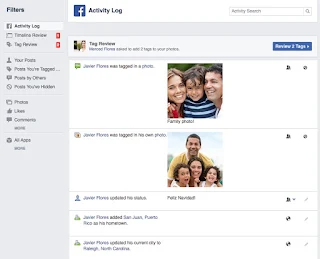
إرسال تعليق